WordPress'te Yazar Nasıl Değiştirilir
Yayınlanan: 2022-04-14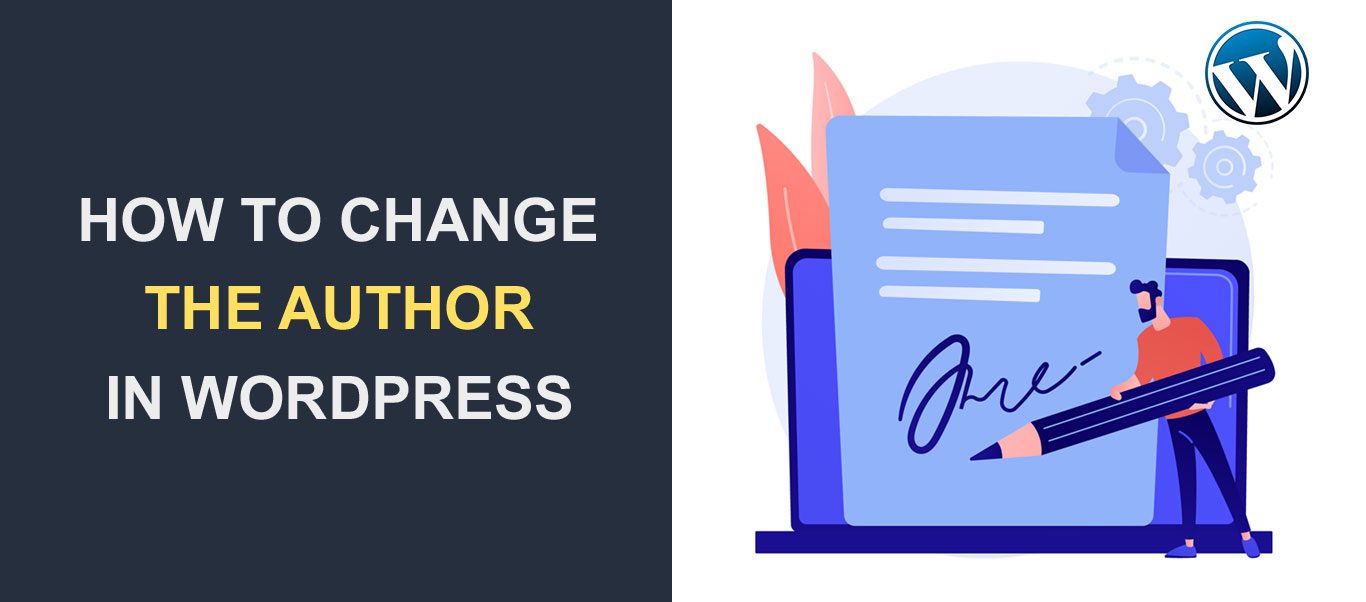 WordPress Yazılarınızdaki yazar adını değiştirmek ister misiniz?
WordPress Yazılarınızdaki yazar adını değiştirmek ister misiniz?
WordPress sitenizde bir gönderi yayınladığınızda, yazarın görünen adı varsayılan olarak gönderilerinin sonunda görünür. Bu gönderiyi okuduğunuza göre, gönderilerinizden biri veya daha fazlası için bu görünen adı değiştirmek istediğinizi varsayabiliriz.
Sık sık olmasa da, zaman zaman WordPress gönderilerinizin yazarlarını değiştirmek gerekebilir. Neyse ki, WordPress bu değişikliği yapmanın kolay bir yolunu sunuyor.
Bu kılavuzda, yazarın değiştirilmesinin gerekli olduğu bazı senaryoları açıklayacağız. Ardından , tek bir gönderi ve birden çok gönderi için WordPress'teki yazarı nasıl değiştireceğinizi göstermeye devam edeceğiz.
İçerik:
- Bir WordPress Yazısının Yazarının Adını Değiştirmenin Nedenleri
- WordPress Yazılarının Yazarı Nasıl Değiştirilir
- Tek Bir Gönderinin Yazarını Değiştirme
- Birden Fazla Gönderi için Yazarı Değiştir
- Bonus İpuçları
- WordPress'e Yeni Bir Yazar Nasıl Eklenir?
- Yazarı WordPress Yazılarından Gizleme
- Çözüm
Bir WordPress Yazısının Yazar Adını Değiştirmenin Nedenleri
WordPress sitenizdeki bir yazarın adını değiştirmeniz gerekmesinin birkaç nedeni olabilir. Çok sık olmasa da bazı durumlarda işe yarar.
İlk sebep, yazının yazarının artık sizinle olmaması olabilir . Bu genellikle sitenizde çalışan bir yazar ekibiniz varsa olur. Bir yazar ayrılırsa, yazılarındaki yazar adını değiştirmeye karar verebilirsiniz.
Diğer bir neden de, gönderinin daha sonra sizin için çalışmak üzere kiraladığınız bir hayalet yazar tarafından yazılmış olmasıdır. Gönderilerini daha önce başka bir adla yayınladıysanız, asıl yazar sizinle birlikte çalıştığı için bunu şimdi değiştirmek isteyebilirsiniz.
Bir gönderinin yazarını değiştirmek, yazar farklı bir adla tanımlamaya karar verdiğinde de gerekli olabilir. Bu, isim değişikliğinden veya başka bir nedenden kaynaklanabilir.
WordPress'te Yazar Nasıl Değiştirilir
Bu bölümde, tek bir gönderi ve birden çok gönderi için WordPress'te bir gönderi yazarının nasıl değiştirileceğini göstereceğiz.
Bir gönderinin yazarını yalnızca WordPress sitenizdeki mevcut bir kullanıcıyla değiştirebileceğinizi unutmayın. Gönderiyi yeni bir yazara atamanız gerekiyorsa, 'Kullanıcılar' bölümünden kullanıcıyı oluşturmanız ve ardından mevcut gönderileri o kullanıcıya atamanız gerekir.
Yeni bir kullanıcı oluşturmanız gerekiyorsa bu kılavuzun kullanıcı ekle bölümüne gidebilirsiniz.
WordPress'te Tek Bir Gönderinin Yazarı Nasıl Değiştirilir
Sitenizdeki tek bir gönderinin yazarını gönderi düzenleyicisinden değiştirmek isteyebilirsiniz. Hızlı düzenleme, blok düzenleyici ve klasik düzenleyici kullanarak bunu nasıl başaracağınızı göstereceğiz.
Hızlı Düzenleme Kullanarak Gönderi Yazarı Nasıl Değiştirilir
WordPress web sitenizdeki tek bir gönderi veya sayfanın yazarını hızlı bir şekilde değiştirmeniz gerekiyorsa, gönderi listesi sayfasından Hızlı Düzenleme özelliğini kullanabilirsiniz.
Başlamak için WordPress kontrol panelinize giriş yapın ve ardından Gönderiler >> Tüm Gönderiler bölümüne gidin. Bundan sonra, farenizi yazarını değiştirmek istediğiniz makalenin üzerine getirin ve ardından makale başlığının altındaki Hızlı Düzenleme'ye tıklayın.
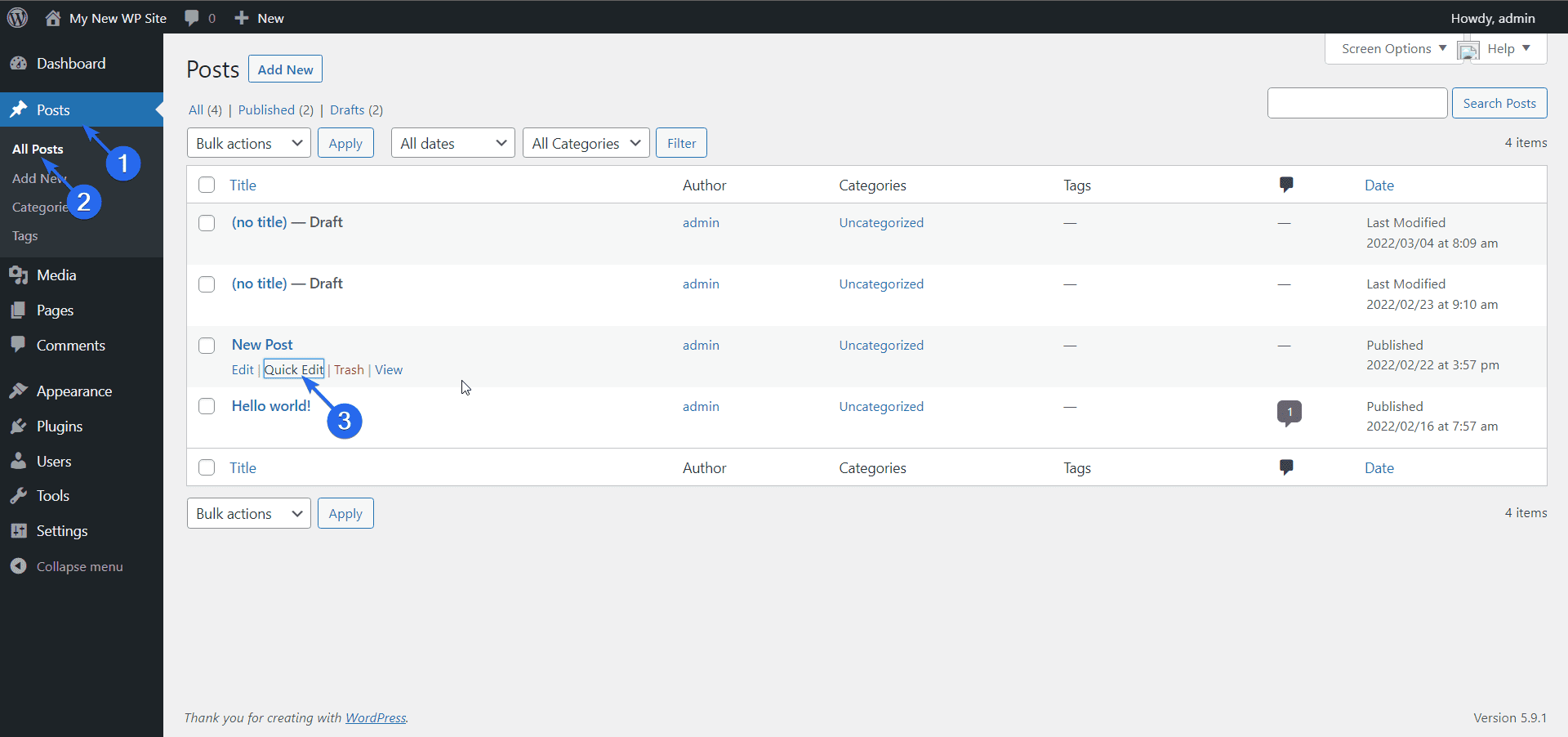
'Yazar' açılır menüsünü içeren bir mini düzenleyici açılır. Bu açılır menüden yeni yazarı seçin ve ardından değişikliklerinizi kaydetmek için Güncelle düğmesine tıklayın.
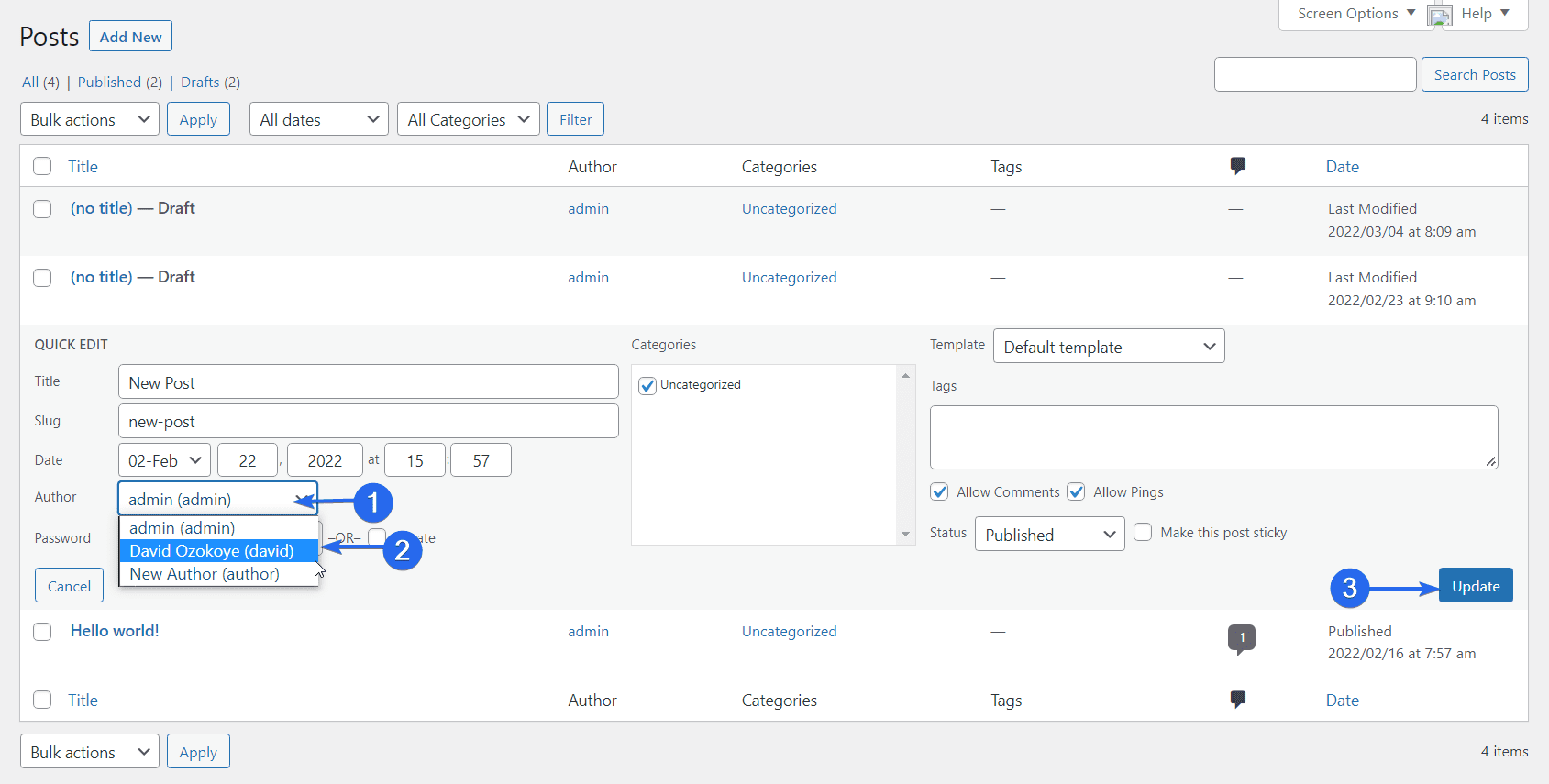
Blok Düzenleyici
İlk olarak, Gönderiler >> Tüm Gönderiler seçeneğine tıklayarak gönderiyi bulun. Bundan sonra, imlecinizi Yazar adını değiştirmek istediğiniz gönderinin üzerine getirin ve ardından Düzenle'yi seçin.
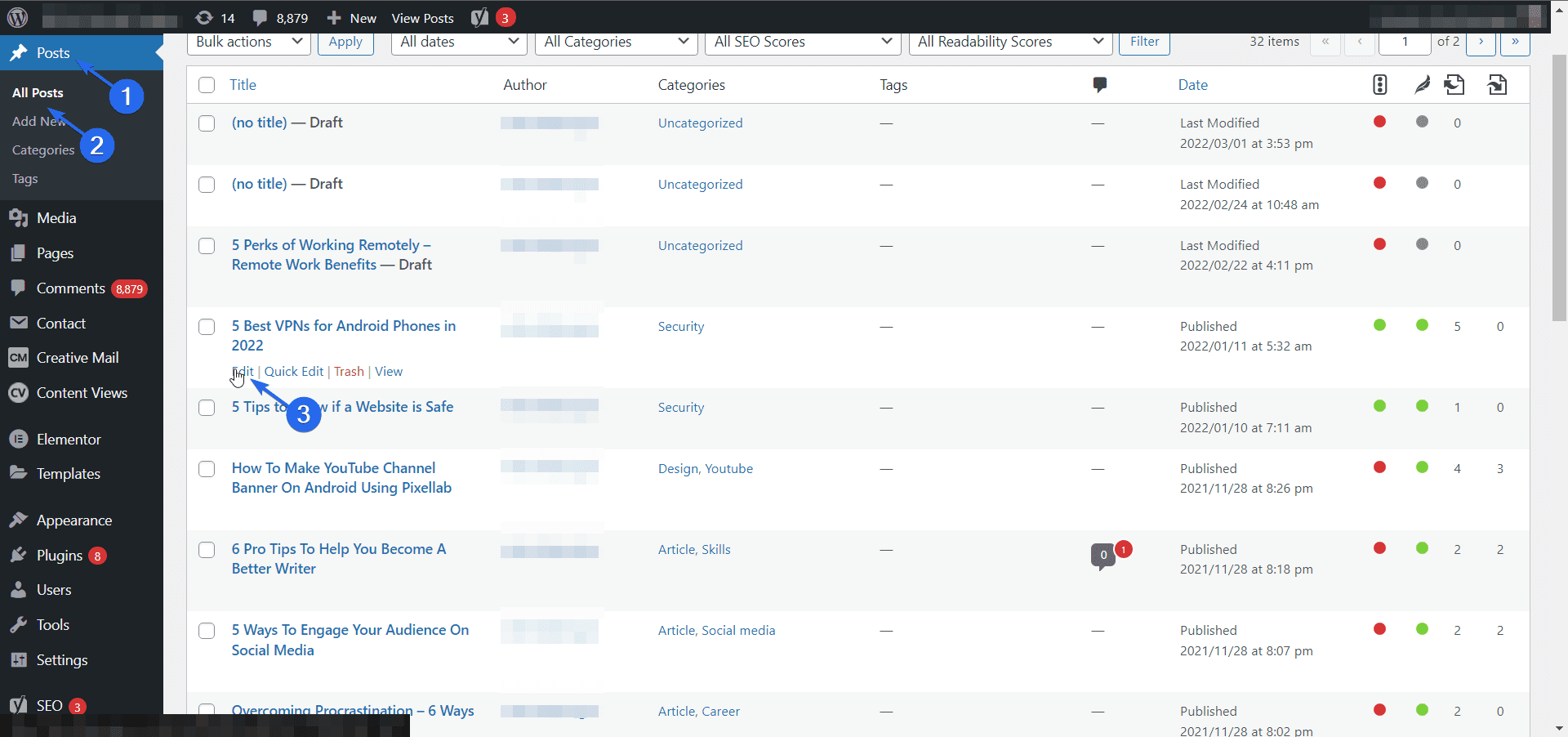
Şimdi, ekranın sağ tarafındaki Gönder sekmesine tıklayın. Bundan sonra, “Durum ve Görünürlük” bölümünün altındaki Yazar açılır menüsünü bulun ve tıklayın.
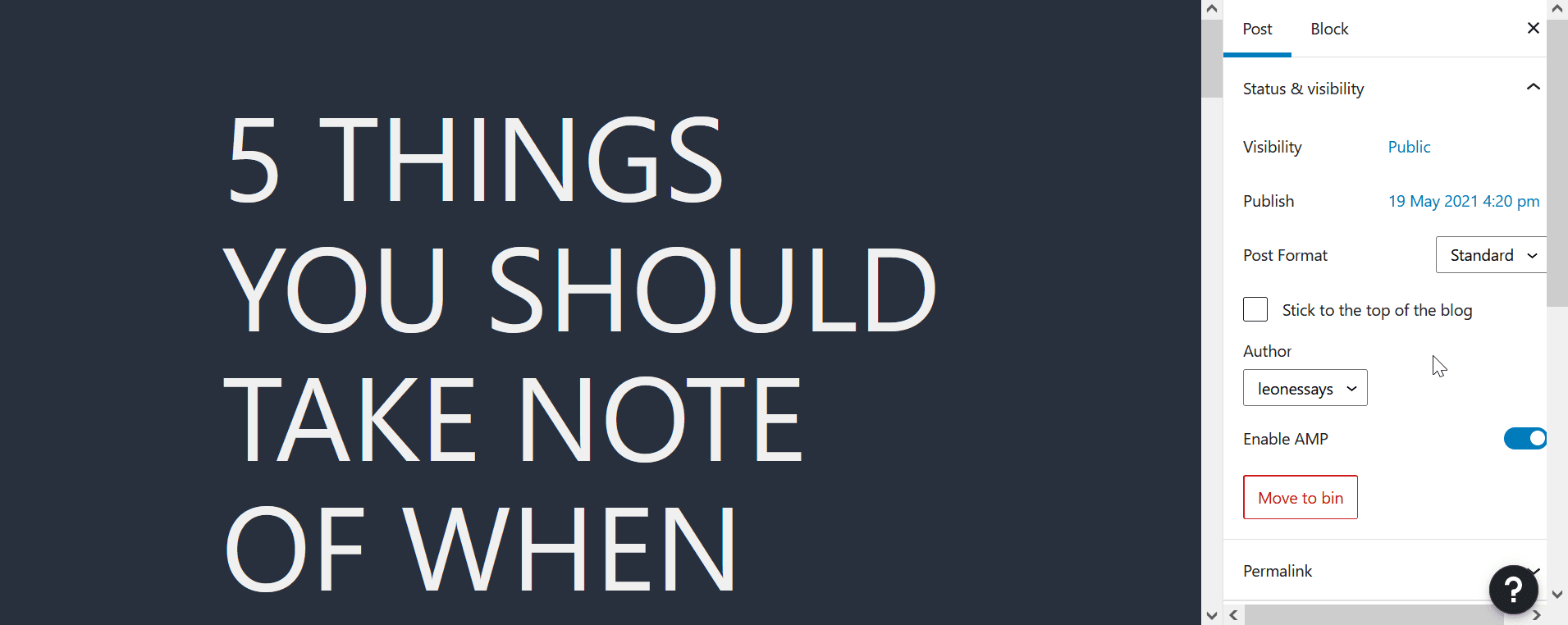
Mevcut yazarların bir listesini içeren bir açılır menü görünecektir. Listeden yeni yazarı seçin ve ardından değişikliklerinizi kaydetmek için Güncelle'ye tıklayın.
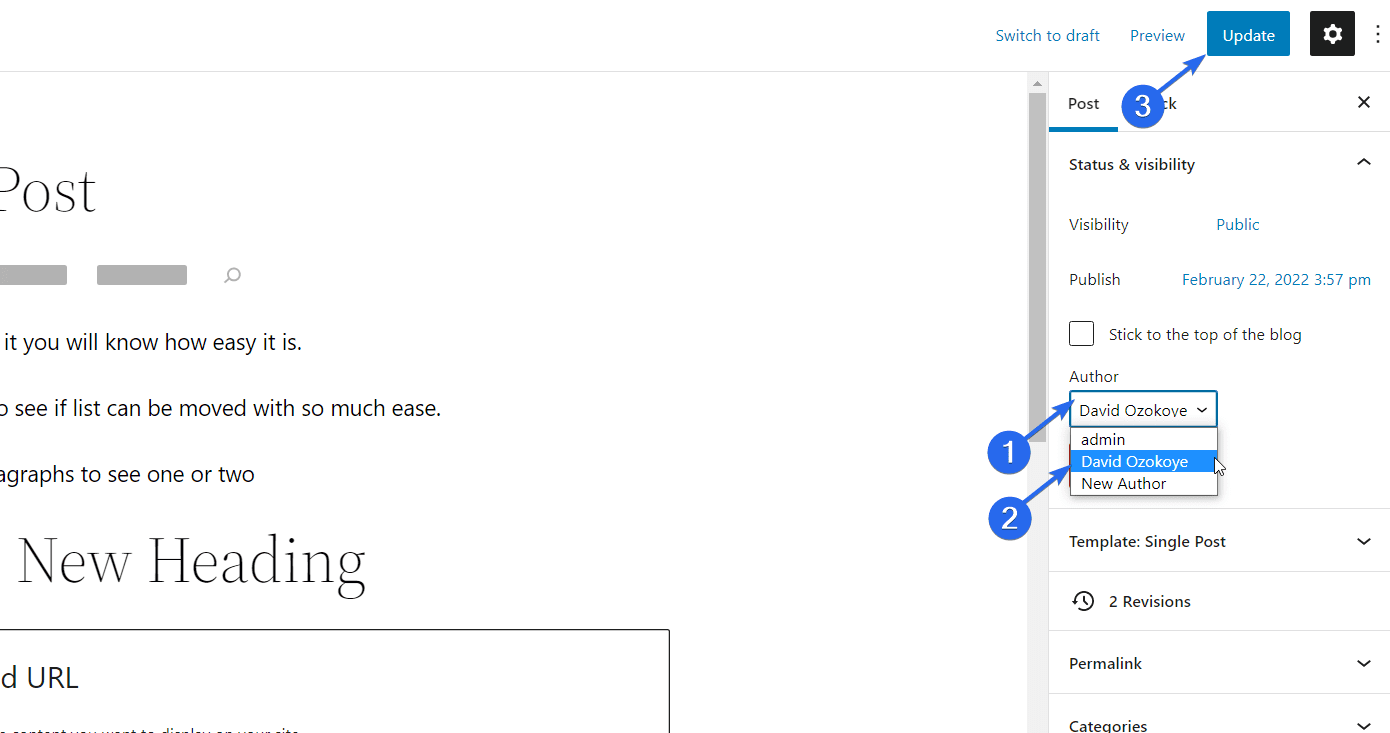
Klasik Editör
Klasik editör kullanıyorsanız tek bir gönderide yazar değiştirmek için aşağıdaki adımları takip edebilirsiniz.
Öncelikle, web sitenizdeki tüm gönderileri görüntülemek için Gönder >> Tüm Gönderiler'e gidin. Ardından, yazar adını değiştirmek istediğiniz gönderinin üzerine gelin ve ardından Düzenle'yi seçin.
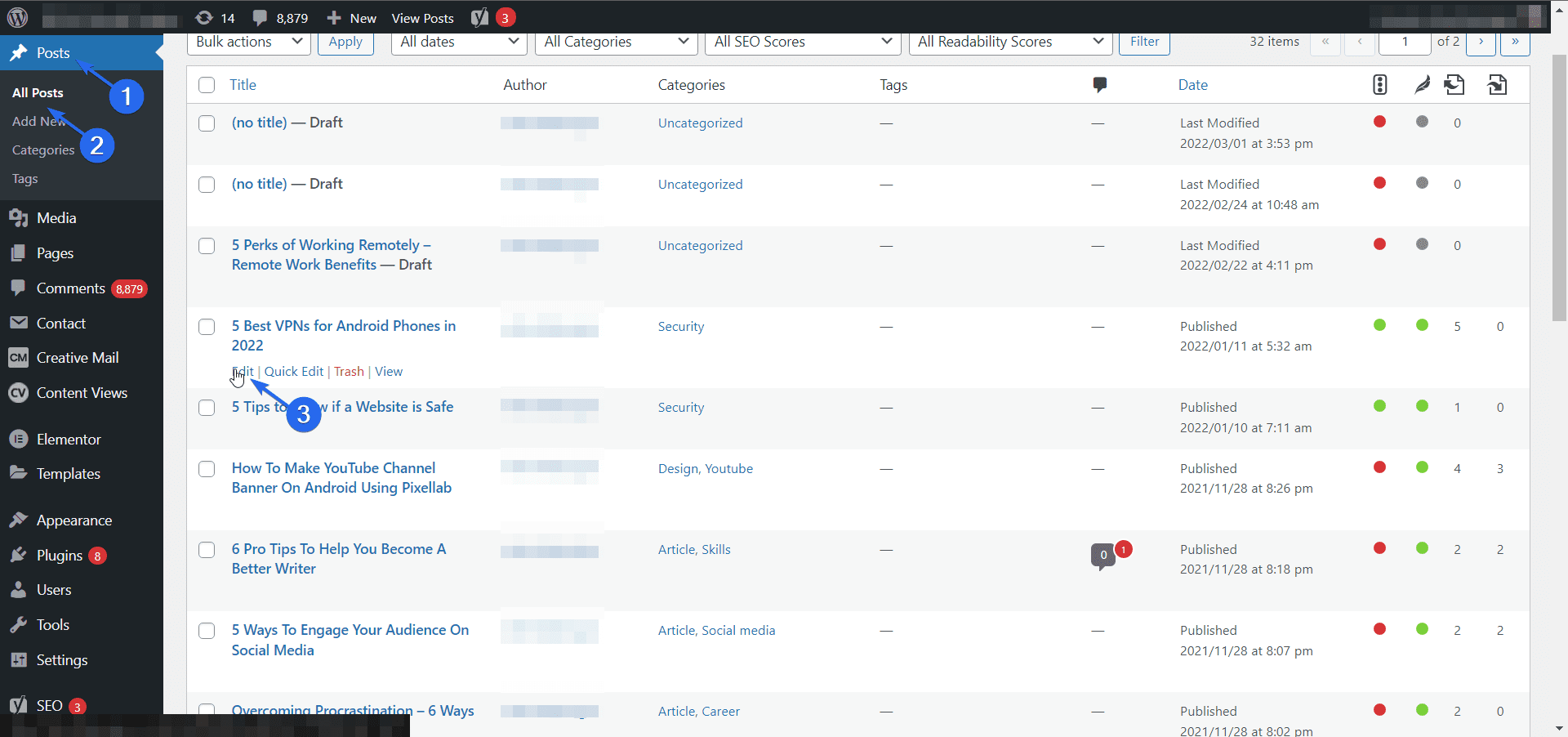
Şimdi, düzenleyicinin üzerindeki Ekran Seçenekleri açılır menüsüne tıklayın. Ardından, Yazar seçeneğini bulun ve yanındaki onay kutusuna tıklayın. Bu, Yazar panelini ortaya çıkarır.

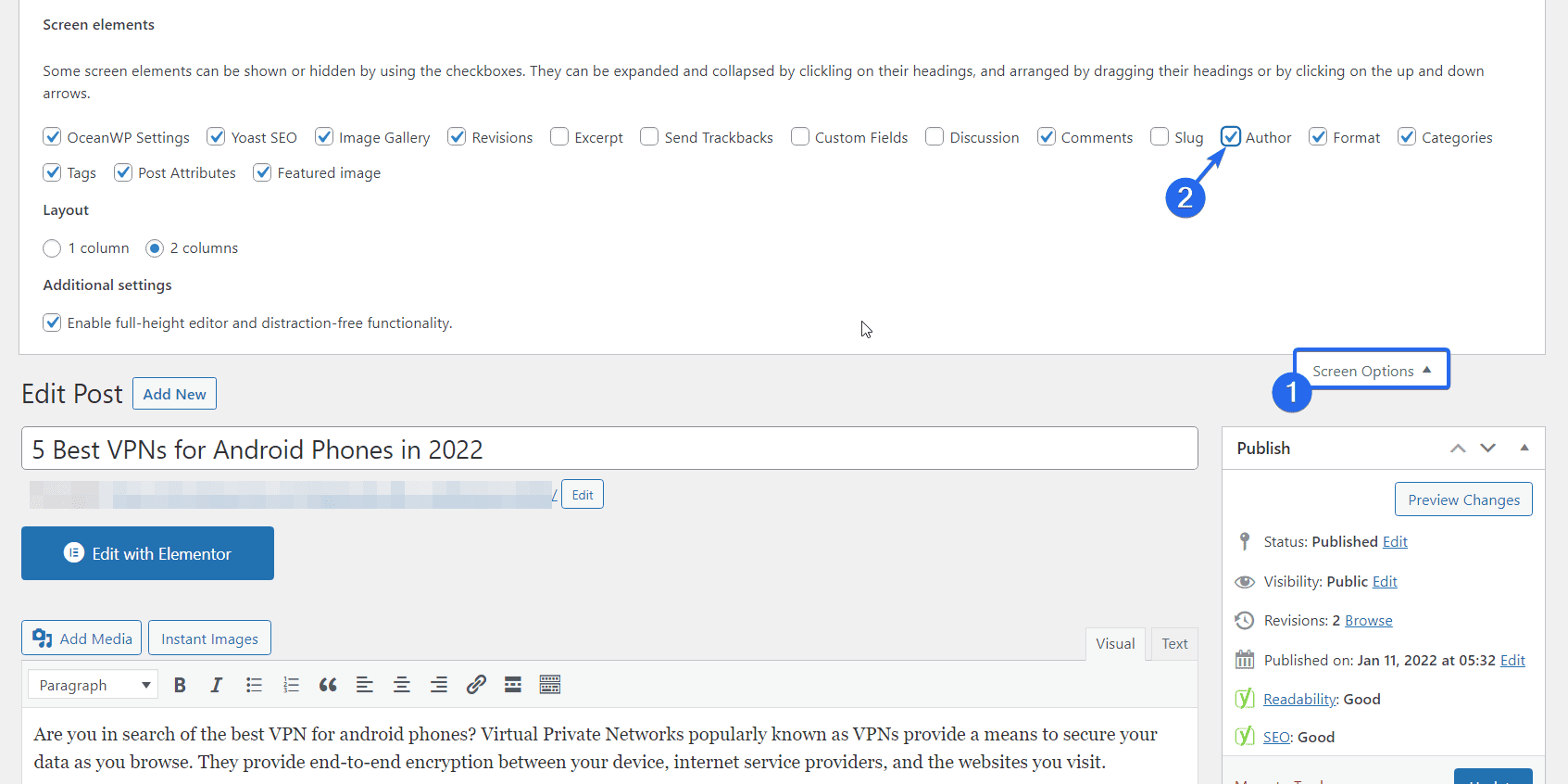
Bundan sonra, “Yazar” bölümüne gidin ve mevcut yazarın adını gösteren kutuyu tıklayın. Seçebileceğiniz mevcut yazarların listesini içeren bir açılır menü açılır.
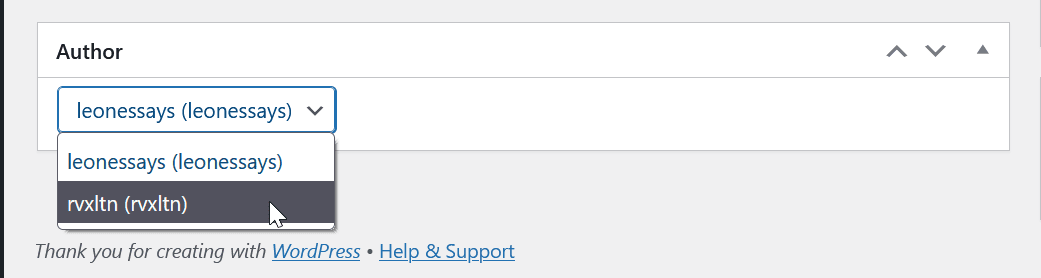
Yeni yazarı seçin ve değişikliklerinizi kaydetmek için Güncelle'ye tıklayın.
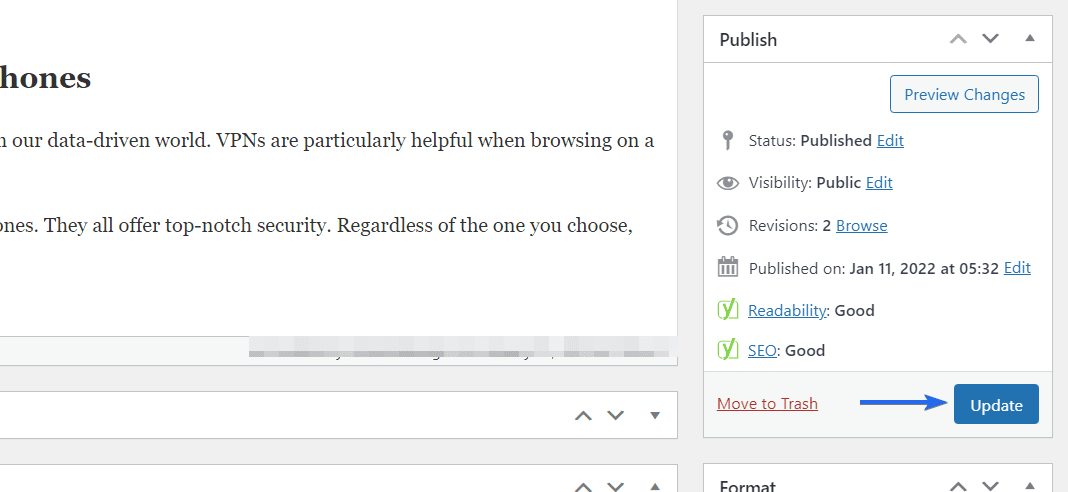
Ve bu, blok düzenleyiciyi veya klasik düzenleyiciyi kullanarak tek bir gönderinin yazarını değiştirmekle ilgilidir.
WordPress'te Birden Çok Yazının Yazarı Nasıl Değiştirilir
Birden çok gönderinin yazarını değiştirmek isterseniz ne olur? Değişiklikleri tek tek yapmak yerine tek seferde toplu değişiklik yapmak için aşağıdaki adımları takip edebilirsiniz.
Başlamak için WordPress yönetici panelinize giriş yapın ve ardından Gönderiler >> Tüm Gönderiler'e gidin. Tüm gönderilerin yazarını değiştirmek istiyorsanız, mevcut sayfadaki tüm gönderileri seçmek için yanında 'başlık' yazan kutuyu işaretlemeniz yeterlidir. Aksi takdirde, düzenlemek istediğiniz gönderileri her gönderinin yanındaki onay kutusunu kullanarak seçebilirsiniz.
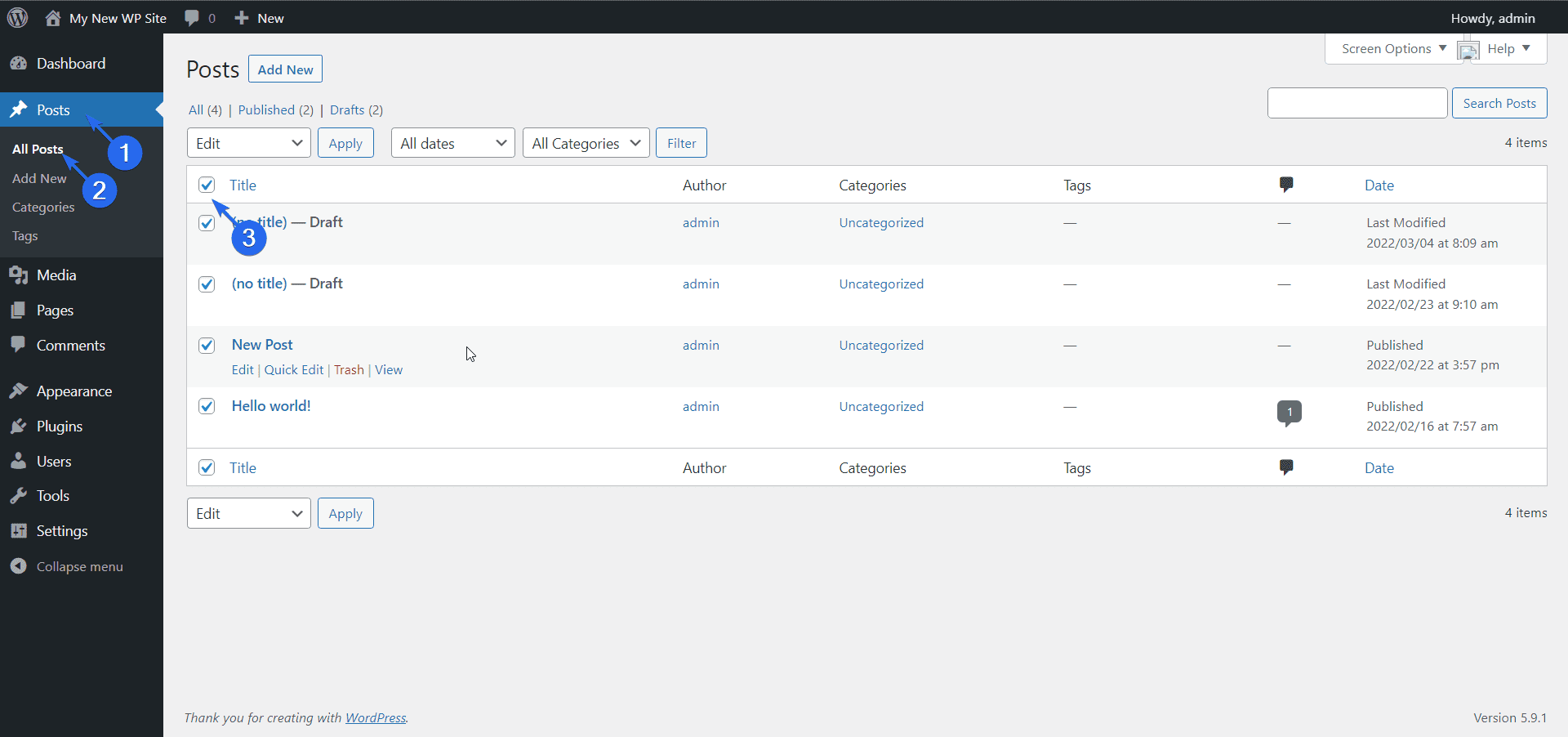
Şimdi Toplu İşlemler açılır menüsüne tıklayın ve Düzenle'yi seçin. Son olarak, devam etmek için Uygula düğmesine basın.
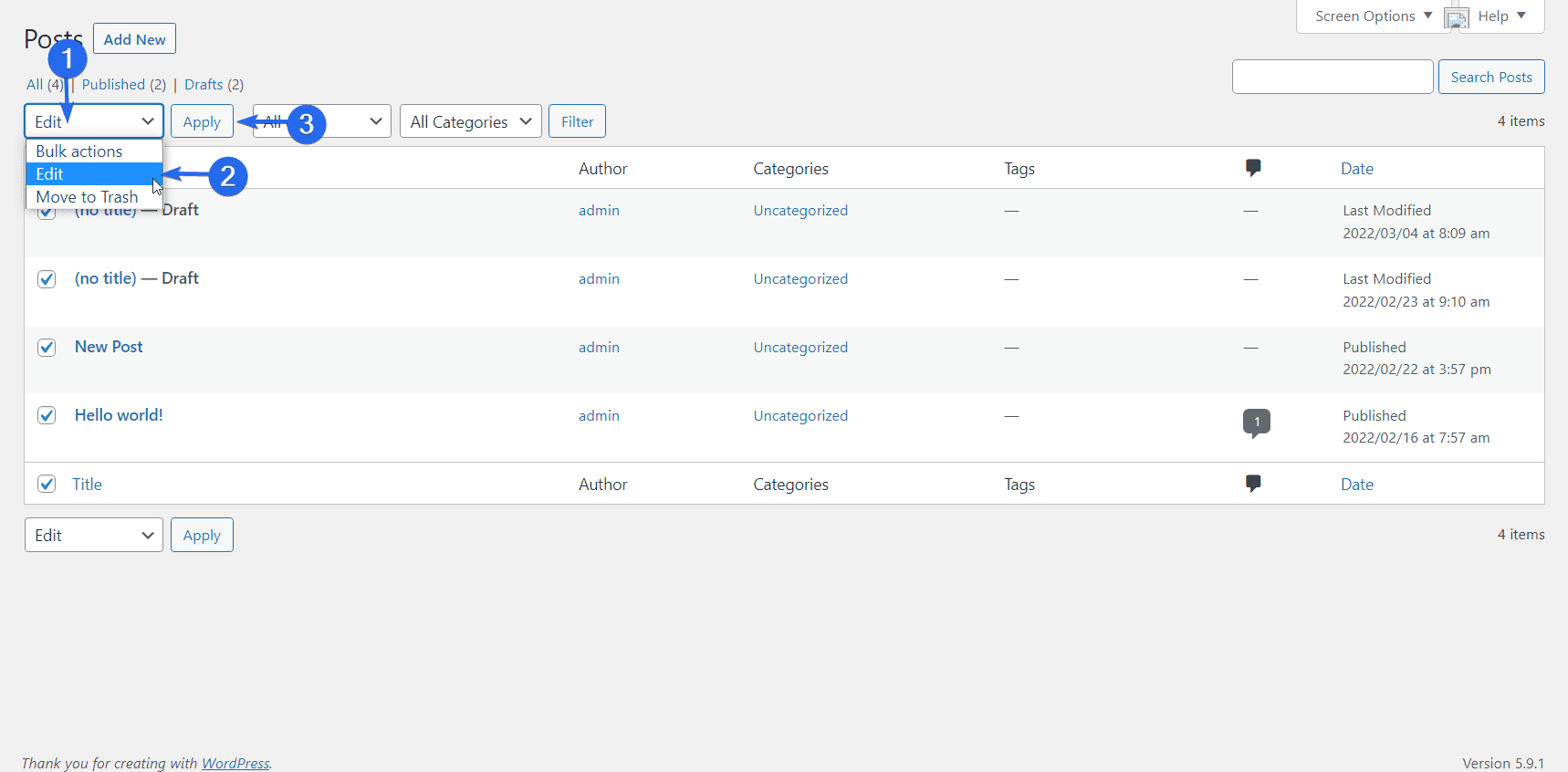
Toplu düzenleme menüsünde, 'Yazar' açılır menüsünü tıklayın ve kullanmayı düşündüğünüz yeni yazarı seçin.
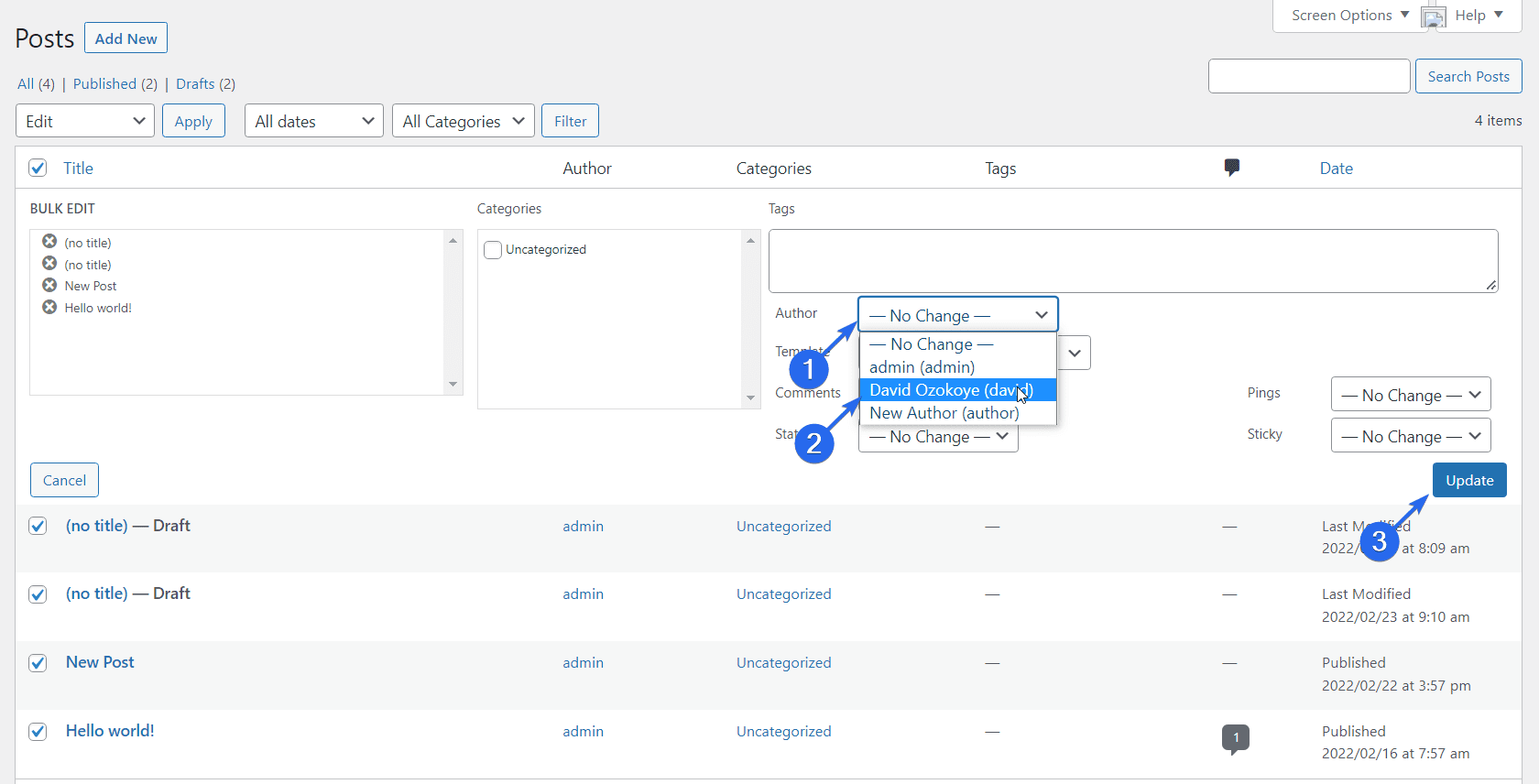
Son olarak, değişikliklerinizi kaydetmek için Güncelle'ye tıklayın.
Yan not: Varsayılan olarak, WordPress sayfa başına yalnızca 20 gönderi listeler. Bu nedenle, daha fazla gönderiye sahipseniz, sayfa başına görüntülenen gönderi sayısını artırmanız gerekebilir.
Bunun için Ekran Seçenekleri açılır menüsüne tıklayın. 'Sayfalandırma' altında, sayfa başına görüntülemek istediğiniz gönderi öğelerinin sayısını kutuya girin ve ardından aşağıda görüldüğü gibi Uygula'yı tıklayın.
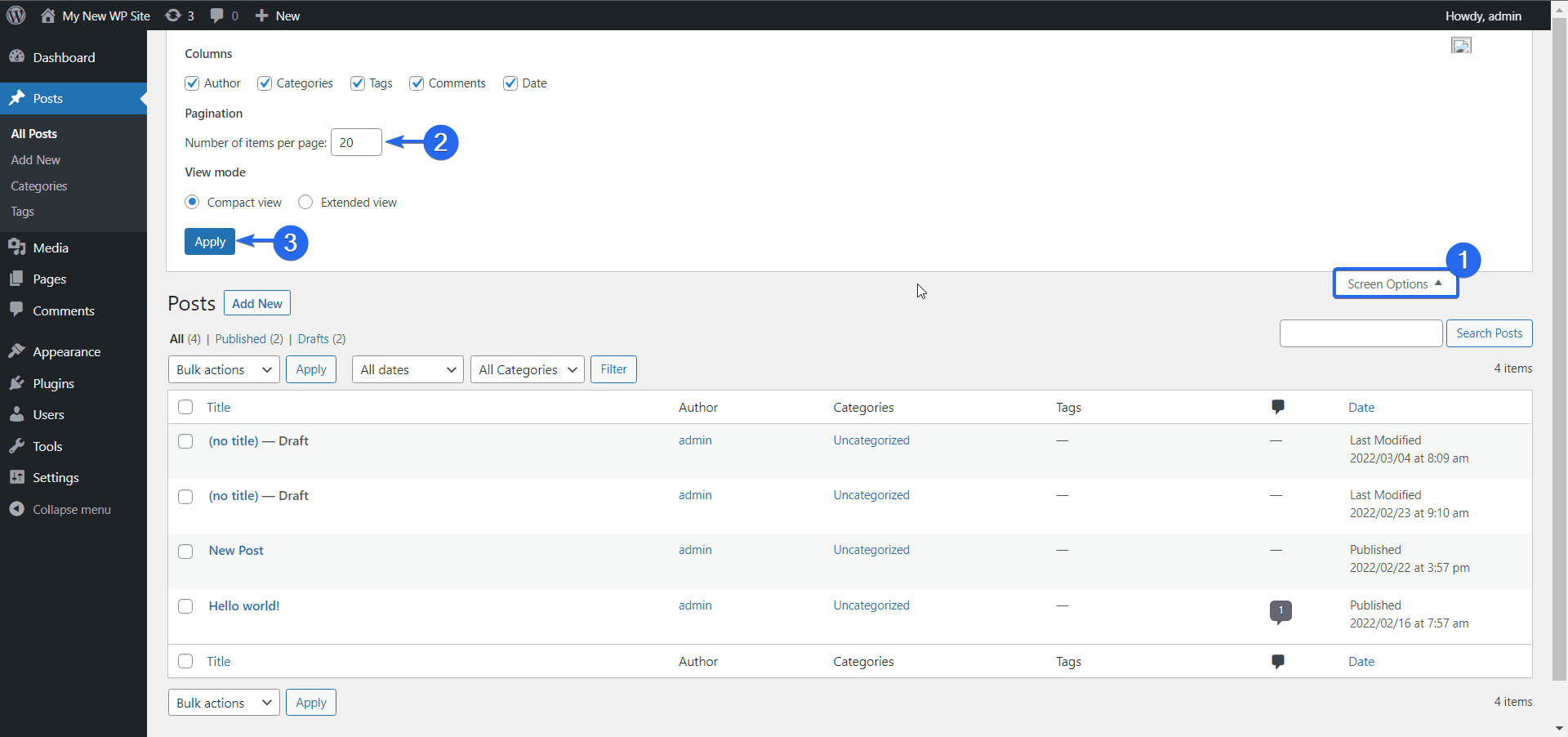
Bonus İpuçları – WordPress'te Yazarı Değiştirin
Yeni Yazar Nasıl Eklenir
Mevcut gönderileri atamak istediğiniz kullanıcı web sitenizde yazar olarak kayıtlı değilse, WordPress sitenize yeni bir yazar eklemek gereklidir.
Yeni bir yazar eklemek için WordPress Yönetici panonuza giriş yapın ve ardından Kullanıcılar >> Yeni Ekle seçeneğine gidin.
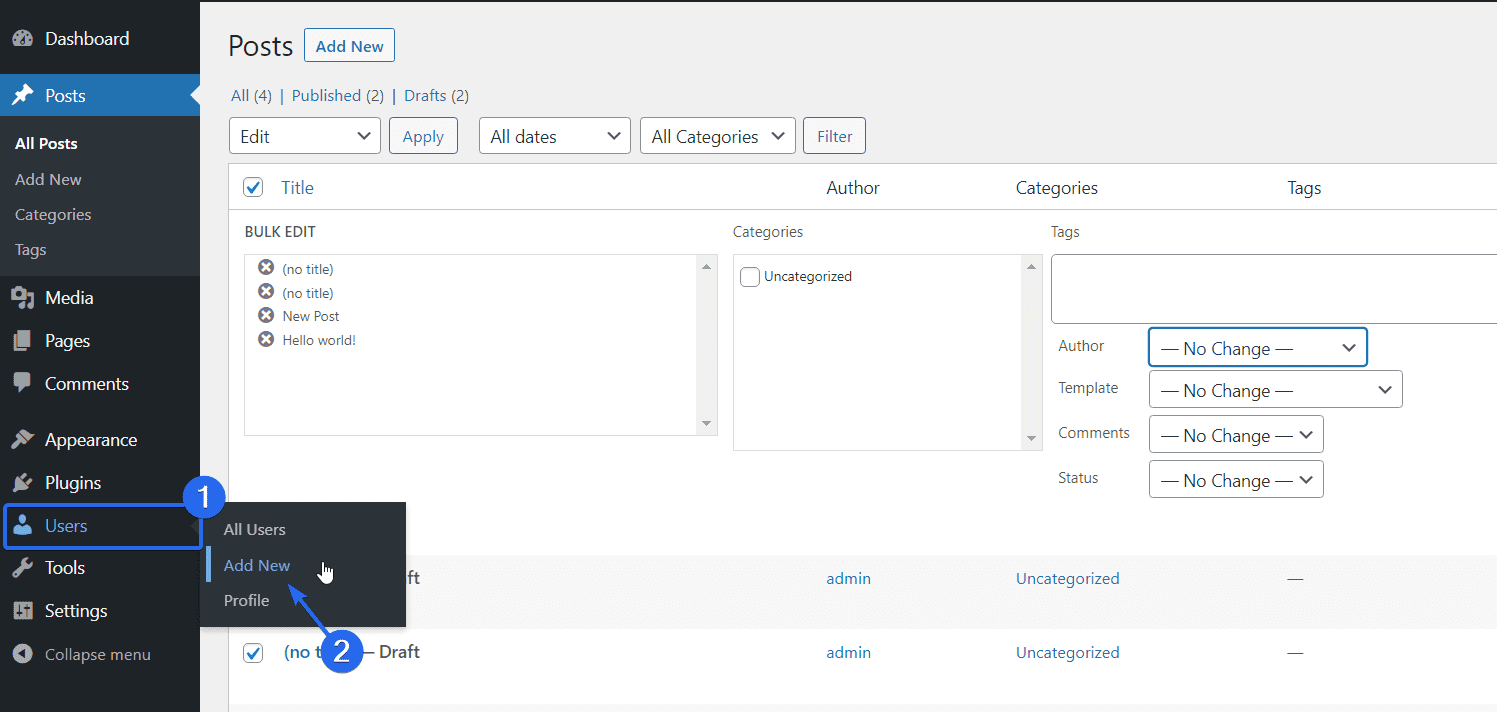
"Kullanıcı Ekle" sayfasında, oluşturmak istediğiniz yazarın kullanıcı adını ve e-posta adresini girin. Ardından kullanıcı için bir şifre oluşturun.
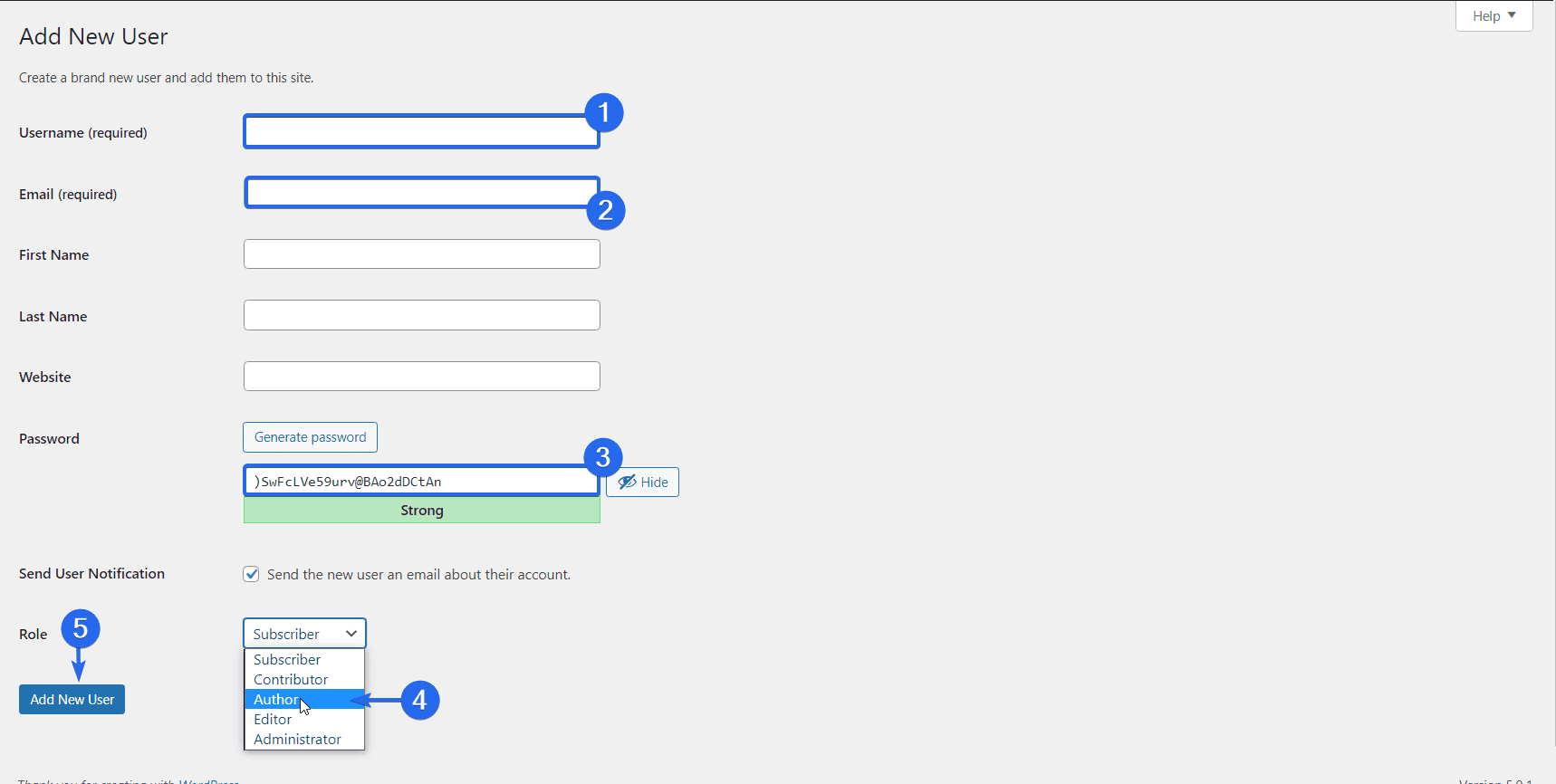
Ardından, “Rol” açılır menüsüne tıklayın ve kullanıcı rolleri listesinden Yazar'ı seçin. Son olarak, bu adımı tamamlamak için Yeni Kullanıcı Ekle düğmesine tıklayın.
Bununla ilgili daha fazla bilgi için lütfen WordPress'te kullanıcı kaydının nasıl etkinleştirileceğine ilişkin kılavuzumuza bakın.
Bir Yazar Gönderilerden Nasıl Gizlenir veya Kaldırılır
Ayrıca yazarın yayınlanmış bir gönderide gösterilmesini kaldırmak veya gizlemek isteyebilirsiniz. Bunu başarmanın iki yolu vardır – eklentileri kullanmak veya tema dosyalarınızı manuel olarak düzenlemek. Bu kılavuzda eklenti yöntemini kullanacağız.
Bunun için kullanabileceğiniz bir takım eklentiler var ama biz WP Meta ve Date Remover eklentisini kullanacağız. Devam etmeden önce eklentiyi web sitenize yüklemeniz ve etkinleştirmeniz gerekir.
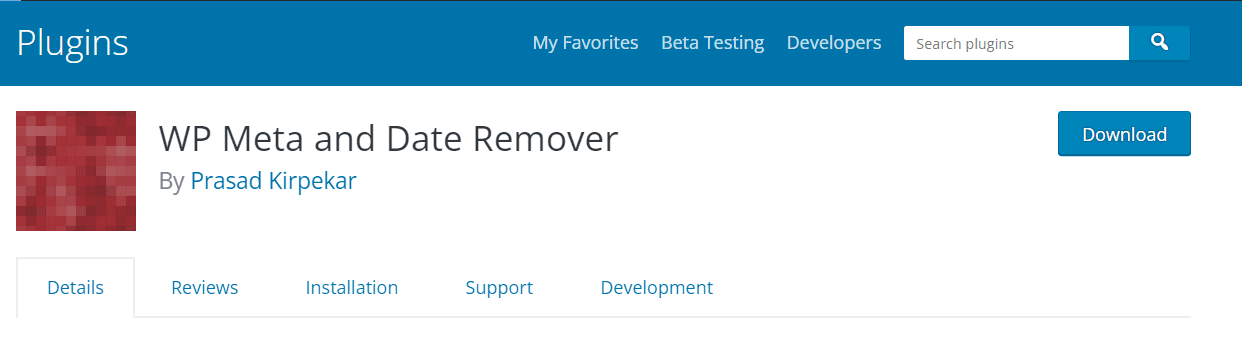
Eklentiyi yükledikten sonra, eklentilerin ayarlar sayfasını açmak için Ayarlar >> WP Meta ve Tarih Kaldırıcı'ya gidin.
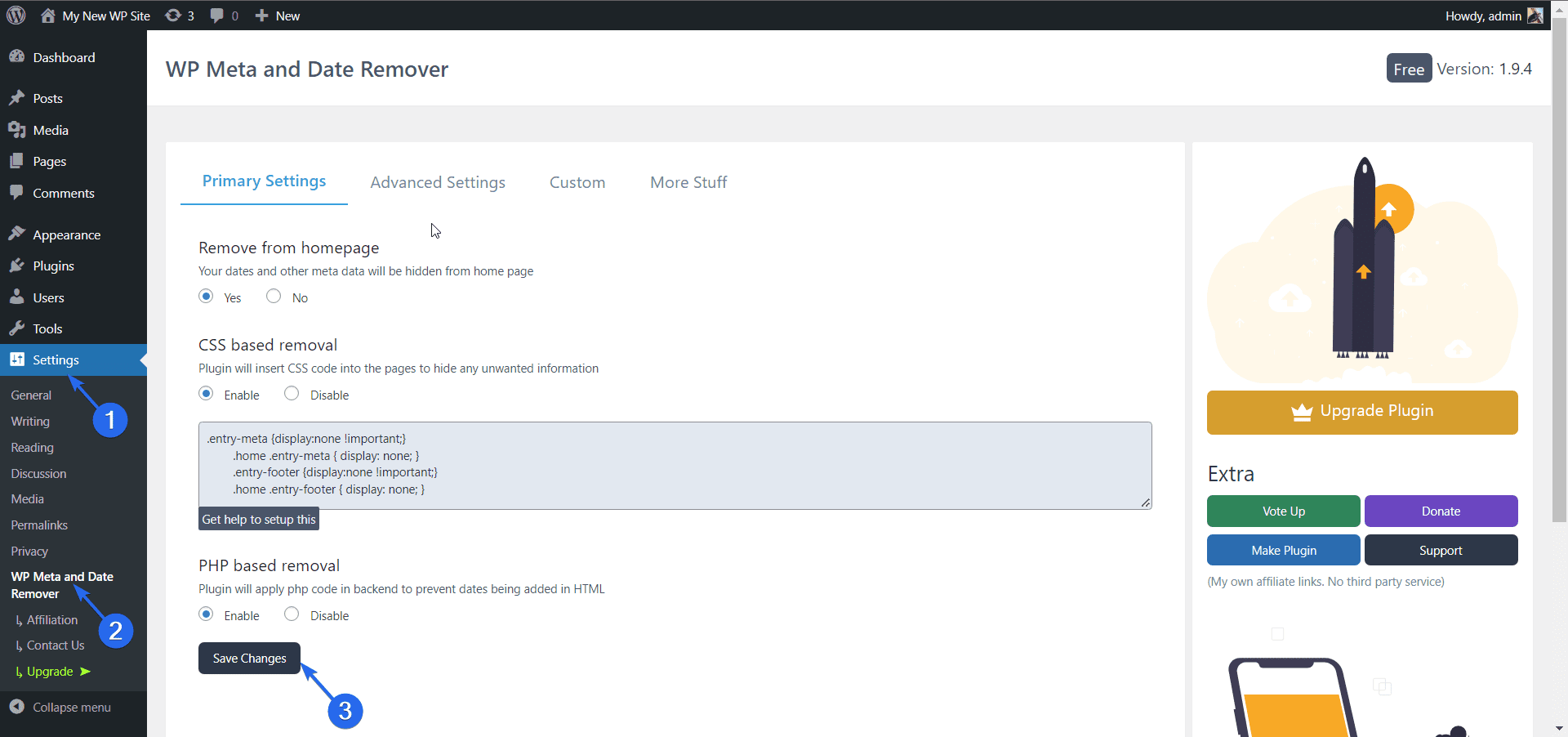
Burada, web sitenizin ön ucundan yazar bilgilerinin gizlenip gizlenmeyeceğini seçebilirsiniz. Seçiminizi yaptıktan sonra, değişikliklerinizi kaydetmek için Değişiklikleri Kaydet düğmesine tıklayın.
Çözüm
WordPress yazar bölümü, belirli bir gönderinin yazarı hakkında bilgi eklemenize ve görüntülemenize olanak tanır. Bu bilgiyi veya yazarı değiştirmeniz gerekirse, WordPress web sitenizde bunu başarmanın 3 yolunu gösterdik.
Markanızı büyütmek istiyorsanız web siteniz için içerik oluşturmak çok önemlidir. Ayrıca, içeriğinizi arama sonuç sayfalarında sıralamak için arama motoru optimizasyonu da yapmanız gerekir. İçeriğinizi sıralamanıza yardımcı olacak ayrıntılı bir WordPress SEO kılavuzumuz var.
Daha fazla WordPress öğreticisi için lütfen WordPress web sitenizi yönetmenize ve büyütmenize yardımcı olacak kılavuzlar için WP Kolejimize bakın.
